Cara Download Aplikasi Android Di Laptop
Hello Sobat Abduweb, pada kesempatan kali ini kita akan membahas tentang cara download aplikasi Android di laptop. Mungkin kamu sudah sering menggunakan aplikasi Android di smartphone, namun terkadang kamu ingin menggunakan aplikasi tersebut di laptop agar lebih mudah dan nyaman. Nah, berikut ini adalah langkah-langkahnya.
Langkah 1: Download Emulator Android
Langkah pertama yang harus kamu lakukan adalah mendownload emulator Android. Emulator Android adalah aplikasi yang memungkinkan kamu untuk menjalankan sistem operasi Android di laptop. Kamu bisa menggunakan emulator seperti BlueStacks, NoxPlayer, atau MEmu.
Untuk mendownload emulator tersebut, kamu bisa mencarinya di mesin pencari seperti Google. Pilihlah emulator yang paling sesuai dengan kebutuhan kamu dan pastikan laptop kamu memiliki spesifikasi yang cukup untuk menjalankannya.
Langkah 2: Install Emulator Android di Laptop
Setelah kamu mendownload emulator Android, selanjutnya adalah menginstallnya di laptop. Caranya sangat mudah, cukup klik dua kali pada file installer yang kamu telah unduh sebelumnya, dan ikuti petunjuk instalasi yang muncul di layar.
Proses instalasi akan memakan waktu beberapa menit tergantung pada kecepatan laptop kamu. Setelah proses instalasi selesai, kamu akan melihat icon emulator Android di desktop laptop kamu.
Langkah 3: Buka Emulator Android
Selanjutnya adalah membuka emulator Android yang telah kamu install. Caranya cukup mudah, klik dua kali pada icon emulator yang terdapat di desktop laptop kamu.
Emulator Android akan memuat dan mempersiapkan sistem operasi Android untuk dijalankan di laptop kamu. Tunggu beberapa saat sampai emulator Android siap digunakan.
Langkah 4: Masuk ke Play Store
Selanjutnya, kamu harus masuk ke Play Store di dalam emulator Android. Play Store adalah toko aplikasi resmi dari Google yang menyediakan berbagai macam aplikasi Android yang bisa kamu download.
Untuk masuk ke Play Store, kamu harus memasukkan akun Google yang kamu gunakan di smartphone kamu. Jika kamu belum memiliki akun Google, maka kamu harus membuat akun terlebih dahulu.
Langkah 5: Cari Aplikasi yang Kamu Butuhkan
Setelah berhasil masuk ke Play Store, selanjutnya adalah mencari aplikasi yang kamu butuhkan. Kamu bisa menggunakan fitur pencarian untuk mencari aplikasi yang kamu inginkan.
Jika kamu sudah menemukan aplikasi yang kamu inginkan, klik tombol “Install” untuk memulai proses download dan instalasi aplikasi tersebut. Tunggu beberapa saat sampai proses download dan instalasi selesai.
Langkah 6: Jalankan Aplikasi di Emulator
Setelah aplikasi berhasil di-download dan di-install, selanjutnya adalah menjalankannya di dalam emulator Android. Caranya sangat mudah, cukup klik pada icon aplikasi yang muncul di menu aplikasi di emulator.
Aplikasi akan memuat dan siap digunakan di dalam emulator Android. Kamu bisa menggunakan aplikasi tersebut seperti menggunakan di smartphone kamu.
Langkah 7: Keluar dari Emulator
Jika kamu sudah selesai menggunakan aplikasi dan ingin keluar dari emulator, caranya cukup mudah. Klik tombol “Back” di bagian bawah layar emulator, atau tekan tombol “Alt” + “F4” di keyboard kamu.
Setelah itu, emulator Android akan keluar dan kamu kembali ke desktop laptop kamu.
Kekurangan Download Aplikasi Android Di Laptop
Walaupun download aplikasi Android di laptop memiliki banyak keuntungan, namun ada beberapa kekurangan yang harus kamu pertimbangkan sebelum menggunakan cara ini:
- Keterbatasan fungsi aplikasi: Beberapa aplikasi Android tidak bisa berjalan dengan baik di emulator karena keterbatasan teknis pada emulator itu sendiri. Misalnya, beberapa aplikasi yang memerlukan akses ke GPS atau sensor pada smartphone, mungkin tidak bisa berjalan dengan baik di dalam emulator.
- Keterbatasan performa: Emulator Android memerlukan sumber daya yang cukup besar dari laptop, seperti RAM dan CPU yang cukup besar. Jika laptop kamu memiliki spesifikasi yang kurang memadai, kamu mungkin akan mengalami keterbatasan performa ketika menggunakan emulator Android.
- Keterbatasan pengalaman pengguna: Meskipun layar yang lebih besar bisa menjadi keuntungan dalam beberapa hal, namun beberapa aplikasi mungkin tidak terlihat sama di laptop seperti di smartphone. Hal ini bisa membuat pengalaman pengguna menjadi kurang optimal.
Kelebihan Download Aplikasi Android Di Laptop
Walaupun ada beberapa kekurangan dalam menggunakan cara download aplikasi Android di laptop, namun cara ini juga memiliki banyak keuntungan:
- Layar yang lebih besar: Dengan layar laptop yang lebih besar, kamu bisa memiliki pengalaman penggunaan aplikasi Android yang lebih nyaman dan mudah, terutama jika kamu sedang melakukan tugas yang membutuhkan layar yang lebih besar seperti streaming video atau menulis dokumen.
- Mudah digunakan: Cara download aplikasi Android di laptop cukup mudah dan sederhana, bahkan untuk pengguna yang kurang terbiasa dengan teknologi. Kamu hanya perlu mengunduh emulator Android dan menginstalnya di laptop kamu, lalu kamu bisa mulai mengunduh dan menggunakan aplikasi Android.
- Mudah untuk dipantau: Dengan menggunakan aplikasi Android di laptop, kamu bisa dengan mudah memantau dan mengontrol berbagai aplikasi kamu dalam satu layar. Kamu juga bisa dengan mudah beralih antara aplikasi dan mengelola file kamu di dalam emulator.
Dengan mempertimbangkan kelebihan dan kekurangan di atas, kamu bisa memutuskan apakah cara download aplikasi Android di laptop cocok untuk kamu atau tidak. Jika kamu ingin menggunakan aplikasi Android dengan layar yang lebih besar dan mudah digunakan, maka cara ini bisa menjadi pilihan yang tepat untuk kamu.
Kesimpulan
Itulah cara download aplikasi Android di laptop. Dengan menggunakan emulator Android, kamu bisa menjalankan berbagai macam aplikasi Android di laptop dengan mudah dan nyaman. Selain itu, kamu juga bisa memperluas pengalaman penggunaan aplikasi Android kamu dengan layar yang lebih besar di laptop.
Ingatlah untuk selalu mendownload emulator Android dari sumber yang terpercaya, dan pastikan laptop kamu memiliki spesifikasi yang cukup untuk menjalankan emulator tersebut. Selamat mencoba dan semoga berhasil!
Sampai jumpa kembali di artikel menarik lainnya.






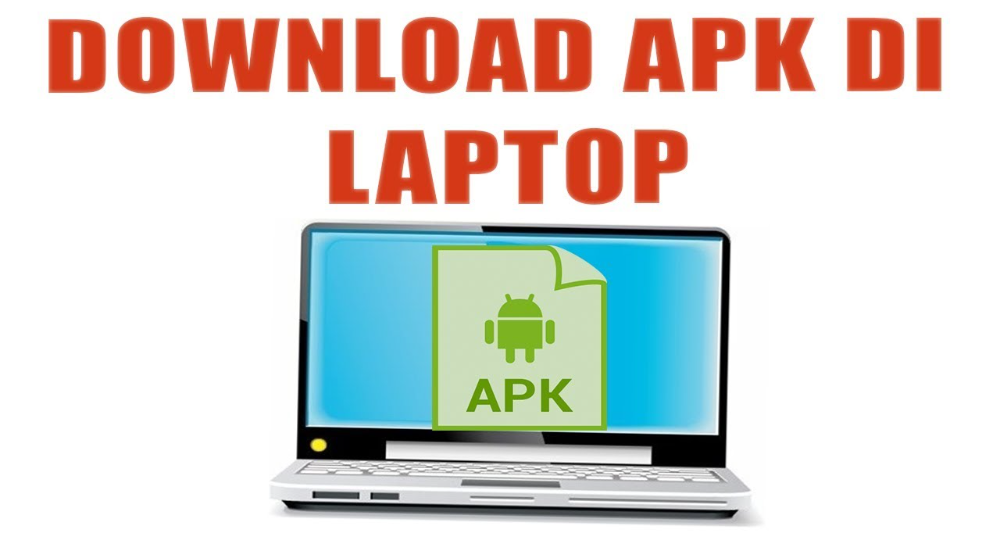
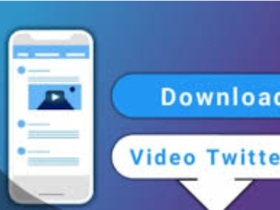



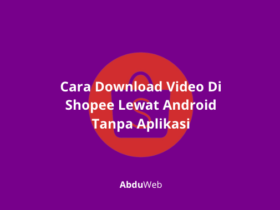
Leave a Reply